Stellen Sie sich vor, Sie könnten ganze Spiele mit nur wenigen Prompts in natürlicher Sprache erstellen. Willkommen in der Welt von Unity MCP, in der die Grenzen zwischen Spieleentwicklung und KI-gesteuerter Kreativität verschwimmen. Dieser innovative Ansatz, bekannt als Vibe Coding, verändert die Arbeitsweise von Spieleentwicklern, indem er Large Language Models (LLMs) direkt in die Unity-Game-Engine integriert. In diesem Artikel tauchen wir in die aufregende Welt von Unity MCP ein und erkunden, wie es die Spieleentwicklungslandschaft verändert.
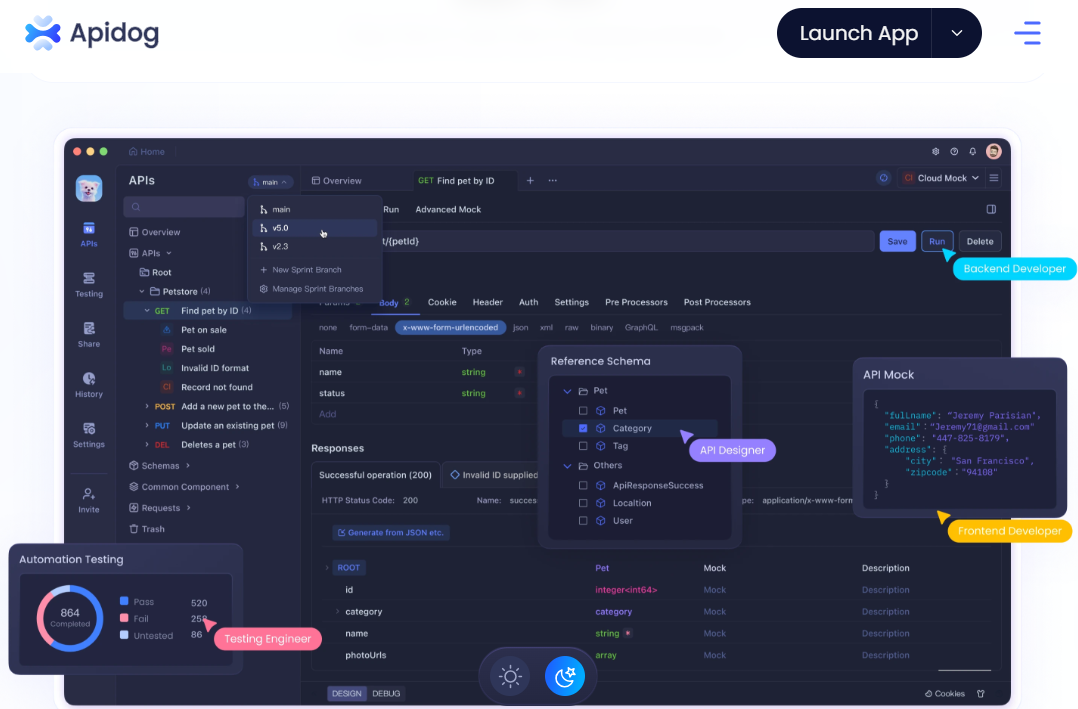
Was ist Unity MCP?
Unity MCP, oder Model Context Protocol für Unity, ist ein Open-Source-Projekt, das die nahtlose Kommunikation zwischen Unity und LLMs wie Claude Desktop erleichtern soll. Dieses Protokoll fungiert als Brücke und ermöglicht es Entwicklern, Workflows zu automatisieren, Assets zu manipulieren und den Unity-Editor programmatisch zu steuern. Es ist perfekt für diejenigen, die KI nutzen möchten, um ihre Unity-Projekte zu verbessern oder sich wiederholende Aufgaben zu automatisieren.
Bericht: So funktioniert Unity MCP
Um das volle Potenzial von Unity MCP zu verstehen, werfen wir einen genaueren Blick darauf, wie es funktioniert und welche Funktionen es bietet.
Hauptmerkmale von Unity MCP
Bidirektionale Kommunikation: Unity MCP ermöglicht es Entwicklern, Befehle an MCP-konforme Tools zu senden und Antworten von diesen zu empfangen, wodurch eine Echtzeit-Interaktion zwischen Unity und KI-Agenten ermöglicht wird.
Asset-Verwaltung: Erstellen, importieren und manipulieren Sie Unity-Assets programmatisch. Dies beinhaltet das Importieren von Assets, das Instanziieren von Prefabs und das Erstellen neuer Prefabs.
Szenensteuerung: Öffnen, speichern und ändern Sie Szenen sowie erstellen und manipulieren Sie Game-Objekte. Diese Funktion ermöglicht eine dynamische Szenenverwaltung direkt über KI-Prompts.
Materialbearbeitung: Materialien einfach anwenden und ändern. Entwickler können Materialanpassungen basierend auf KI-gesteuerten Eingaben automatisieren.
Skript-Integration: Erstellen, anzeigen und aktualisieren Sie C#-Skripte in Unity. Diese Funktion ermöglicht es der KI, Skripte basierend auf Projektanforderungen zu generieren oder zu ändern.
Editor-Automatisierung: Automatisieren Sie Unity-Editor-Aufgaben wie das Erstellen von Projekten oder das Aufrufen des Play-Modus. Diese Automatisierung kann die Entwicklungszeit und den Aufwand erheblich reduzieren.
Unity MCP Voraussetzungen
Um mit Unity MCP zu beginnen, benötigen Sie:
- Unity 2020.3 LTS oder neuer (funktioniert derzeit nur in URP-Projekten).
- Python 3.7 oder neuer.
- Git (Optional, aber empfohlen).
- Den uv Package Manager für die Python-Umgebungseinrichtung.
- Die Claude Desktop App installiert und angemeldet.
Einrichten von Unity MCP
Hier ist eine Schritt-für-Schritt-Anleitung zum Einrichten von Unity MCP:
Schritt 1: Erstellen Sie ein neues Unity MCP-Projekt Unity
- Starten Sie Unity Hub und klicken Sie auf "Neues Projekt"
- Wählen Sie die neueste LTS-Version von Unity (2022.3+ empfohlen)
- Wählen Sie die 3D Core-Vorlage (oder Ihre bevorzugte Vorlage)
- Benennen Sie Ihr Projekt (z. B. "UnityMCP_Demo") und wählen Sie einen Projektstandort aus
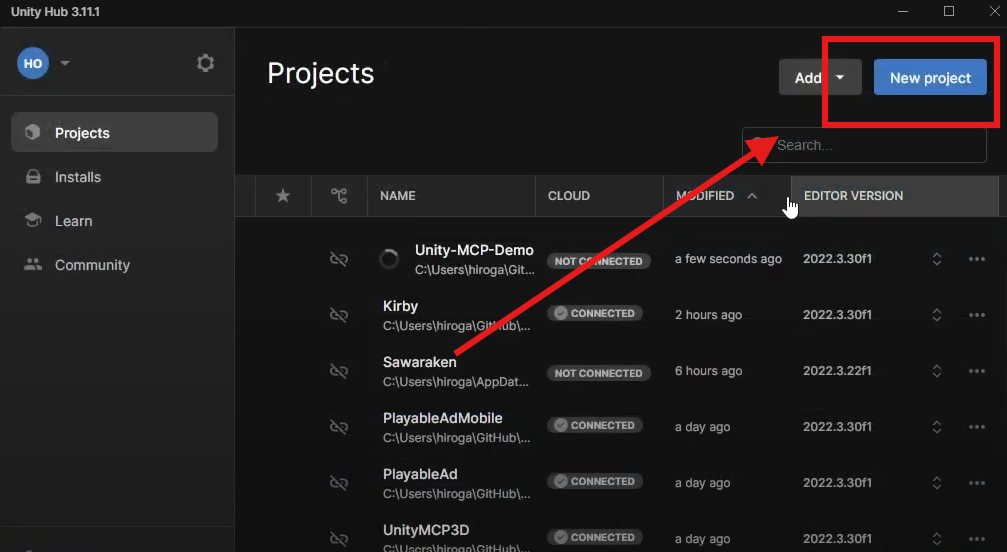
Profi-Tipp:
✔ Verwenden Sie einen kurzen, einfachen Pfad (z. B. C:\Dev\UnityMCP), um Probleme mit Dateiberechtigungen zu vermeiden
✔ Aktivieren Sie die Versionskontrolle (Git) von Anfang an, wenn Sie in einem Team arbeiten
Schritt 2: Installieren Sie Unity MCP über den Package Manager
- Gehen Sie in Unity zu:
Window > Package Manager
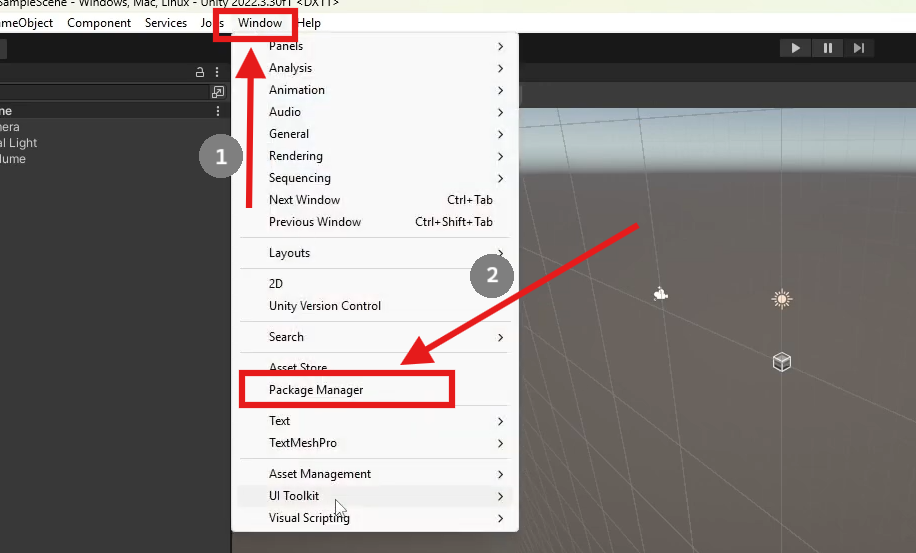
2. Klicken Sie auf das + Dropdown → Add package from git URL
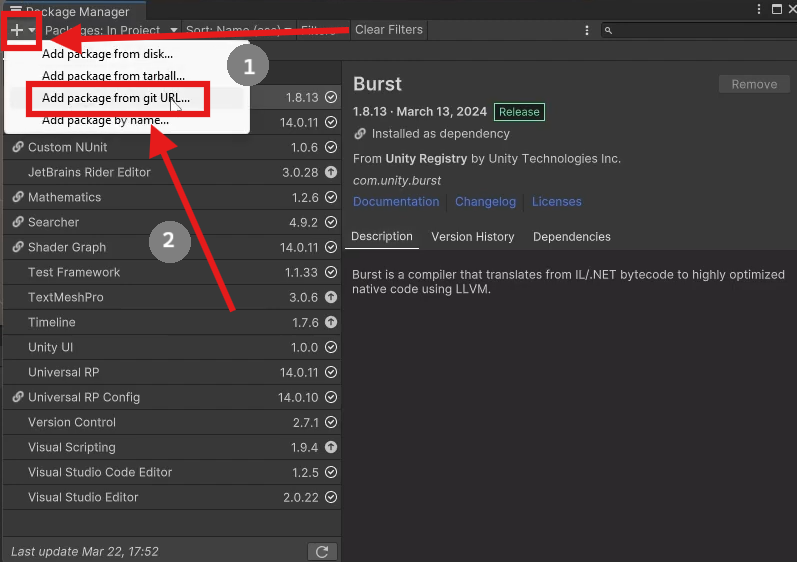
3. Geben Sie die Repository-URL ein:
https://github.com/justinpbarnett/unity-mcp.git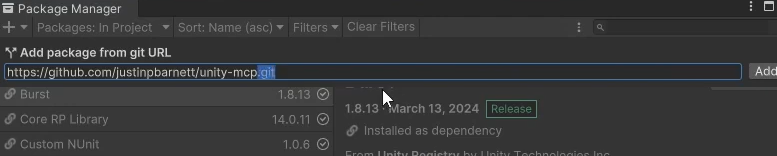
(Es ist sehr wichtig, dass Sie am Ende der URL das Schlüsselwort ".git" hinzufügen, um eine erfolgreiche Integration zu gewährleisten!)
4. Klicken Sie auf Add und warten Sie, bis Unity die Abhängigkeiten aufgelöst hat
Fehlerbehebung:
⚠ Wenn die Installation fehlschlägt:
- Überprüfen Sie Ihre Internetverbindung
- Überprüfen Sie, ob Git installiert ist (
git --versionim Terminal) - Versuchen Sie,
#stablenach.githinzuzufügen, um eine bestimmte Version festzulegen
Schritt 3: Klonen Sie das Unity-MCP-Repository lokal
Option A: Mit Git (Empfohlen)
git clone https://github.com/justinpbarnett/unity-mcp.git
cd unity-mcpOption B: Manuelles Herunterladen
- Besuchen Sie das GitHub-Repository: github.com/justinpbarnett/unity-mcp
- Klicken Sie auf
Code > Download ZIP - Extrahieren Sie in einen Ordner wie
C:\Dev\unity-mcp
Warum das wichtig ist:
🔹 Das lokale Repository enthält Python-Skripte für die MCP-Serverkommunikation
🔹 Erforderlich für Echtzeit-KI-gesteuerte Unity-Interaktionen
Schritt 4: Richten Sie den UV Package Manager für Unity MCP ein
Windows (PowerShell):
powershell -c "irm https://astral.sh/uv/install.ps1 | iex"Mac/Linux (Terminal):
brew install uvInstallation überprüfen:
uv --version # Sollte v0.1.0+ zurückgebenHinweis: UV (Ultra Fast Python Installer) ersetzt pip für eine schnellere Auflösung der Abhängigkeiten.
Schritt 5: Konfigurieren Sie die Unity MCP Python-Abhängigkeiten
- Navigieren Sie zum geklonten
unity-mcp-Ordner
2. Führen Sie aus:
uv pip install -e .3. Bestätigen Sie die erfolgreiche Installation:
python -c "import unity_mcp; print('OK')"Schritt 6: Integrieren Sie Unity MCP mit Claude AI
1. Suchen Sie Ihre Claude-Konfigurationsdatei:
- Windows:
%APPDATA%\Claude\claude_desktop_config.json - Mac:
~/Library/Application Support/Claude/claude_desktop_config.json
2. Fügen Sie die Unity MCP-Serverkonfiguration hinzu:
{
"mcpServers": {
"unityMCP": {
"command": "uv",
"args": [
"-directory",
"C:/Dev/UnityMCP_Demo", # ersetzen Sie dies durch den tatsächlichen Pfad, der auf das von Ihnen geklonte Git-Repo-Projekt verweist
"run",
"server.py"
]
}
}
}3. Speichern und starten Sie Claude neu
Schritt 7: Überprüfen Sie das Unity MCP-Setup in Unity und Claude
- Gehen Sie in Unity zu:
Window > Unity MCP > Configurator - Klicken Sie auf
Auto Configure - Suchen Sie nach einer grünen Statusanzeige (🟢 = verbunden)
- Navigieren Sie in Claude zu:
Settings > Developer > Unity MCP.
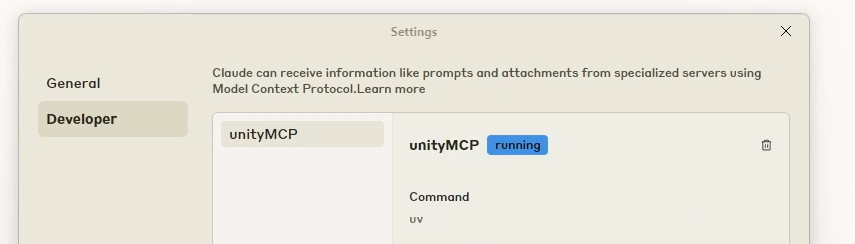
Andere Unity MCP-Implementierungen
Neben Unity MCP gibt es andere Implementierungen wie YetAnotherUnityMcp, die WebSockets für die Echtzeitkommunikation zwischen Unity und KI-Agenten verwendet. Dieses System ermöglicht es der KI, Unity-Szenen zu inspizieren und zu steuern, C#-Code auszuführen und Screenshots mit KI-gesteuerten Parametern aufzunehmen.
Die Zukunft der Spieleentwicklung mit Unity MCP
Unity MCP und Vibe Coding sind nicht nur Werkzeuge; sie stellen eine grundlegende Veränderung in der Art und Weise dar, wie Spiele entwickelt werden. Durch die Integration von KI in den Entwicklungsprozess können sich die Entwickler auf die kreativen Aspekte konzentrieren, während die KI die technischen Details übernimmt.
Vorteile von Unity MCP
Erhöhte Effizienz: Die Automatisierung sich wiederholender Aufgaben und die Nutzung von KI zur Code-Generierung können die Entwicklungszyklen erheblich beschleunigen.
Verbesserte Kreativität: Da die KI die Codierung übernimmt, können sich die Entwickler auf Spieldesign, Storytelling und künstlerische Elemente konzentrieren.
Zugänglichkeit: Unity MCP macht die Spieleentwicklung für diejenigen zugänglicher, die keine umfassenden Programmierkenntnisse haben, und eröffnet neue Möglichkeiten für Pädagogen und Hobbyisten.
Herausforderungen und Einschränkungen
Obwohl Unity MCP aufregende Möglichkeiten bietet, gibt es Herausforderungen zu berücksichtigen:
Technische Komplexität: Das Einrichten und Integrieren von Unity MCP erfordert technisches Fachwissen, insbesondere für diejenigen, die neu in KI-gesteuerten Tools sind.
Abhängigkeit von KI: Die Qualität der Ausgabe hängt stark von den Fähigkeiten des KI-Modells und der Klarheit der Prompts ab.
Lernkurve: Entwickler müssen sich an einen neuen Workflow anpassen, der die Zusammenarbeit mit KI-Agenten beinhaltet.
Anwendungen in der realen Welt
Unity MCP ist nicht nur ein theoretisches Konzept; es wird in realen Projekten eingesetzt. Beispielsweise verwenden Entwickler es, um ganze Spiele aus einzelnen Prompts zu erstellen, was sein Potenzial für schnelles Prototyping und Entwicklung demonstriert.
Beispiel-Prompt 1:
>> Verwenden Sie das Unity-MCP-Tool, um einen Mario-Klon in Unity zu erstellenFürchten Sie sich nicht! Als Sicherheitsmaßnahme wird Claude immer um Ihre Erlaubnis bitten, bevor er tatsächlich ein von Ihnen zuvor konfiguriertes MCP-Tool verwendet. Klicken Sie einfach auf "Für diesen Chat zulassen", und Claude wird mit seiner Aufgabe fortfahren.
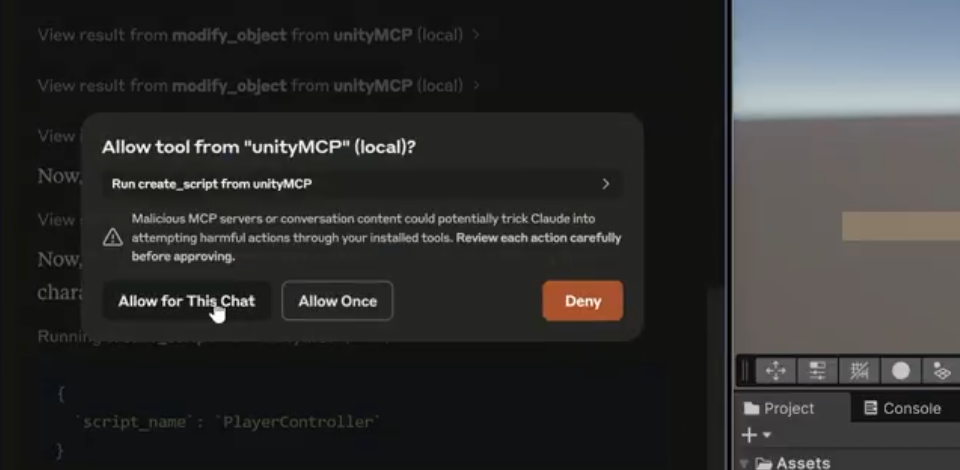
Sie können den Prozess oder die Schritte anzeigen, die Claude beim Erstellen des Spiels unternimmt:
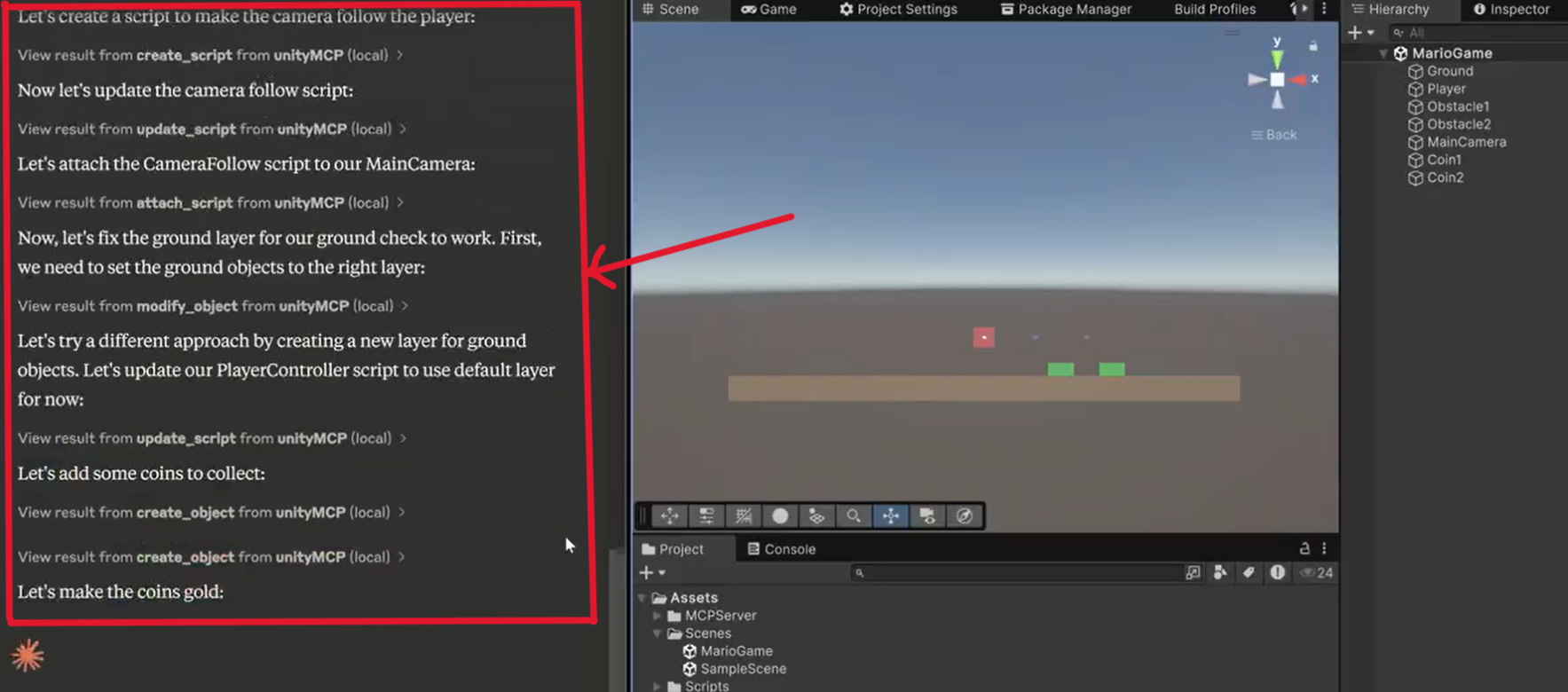
Nachdem wir Claude ein paar Minuten lang ausgeführt haben, können wir sehen, dass sich das, was es entwickelt, langsam zu etwas entwickelt, das dem Spiel ähnelt, das wir erstellen möchten:
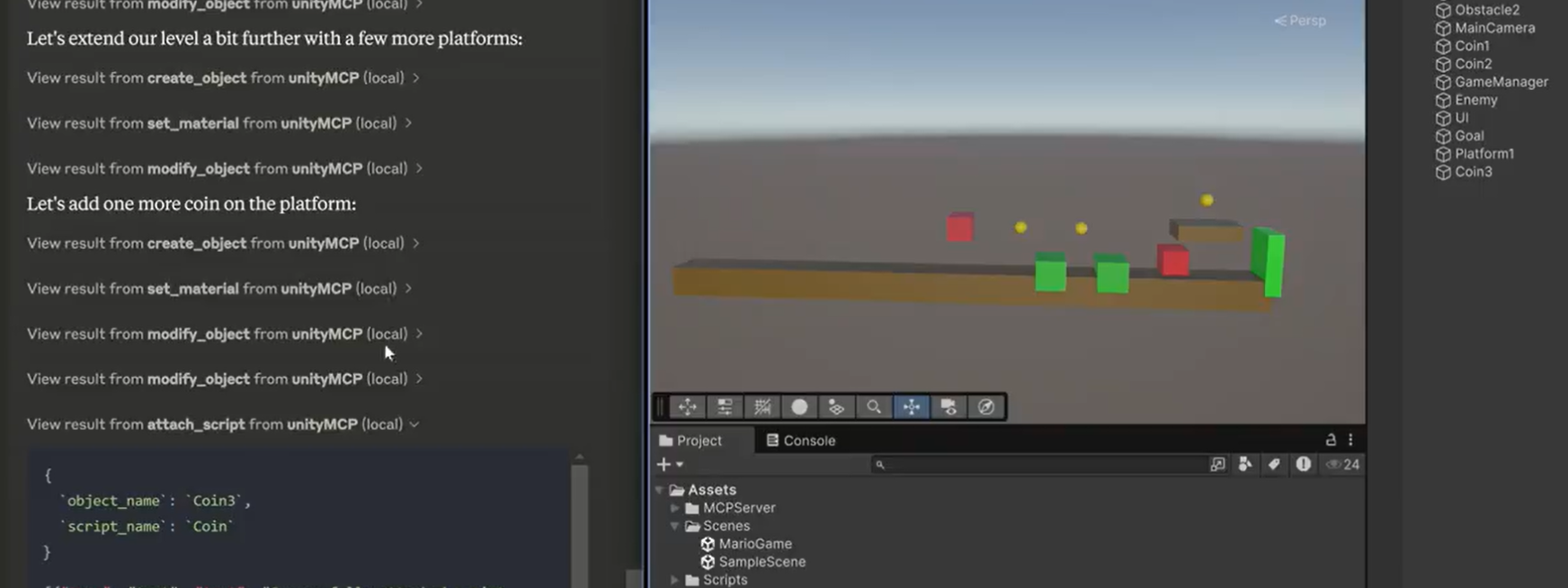
Die endgültige Ausgabe:
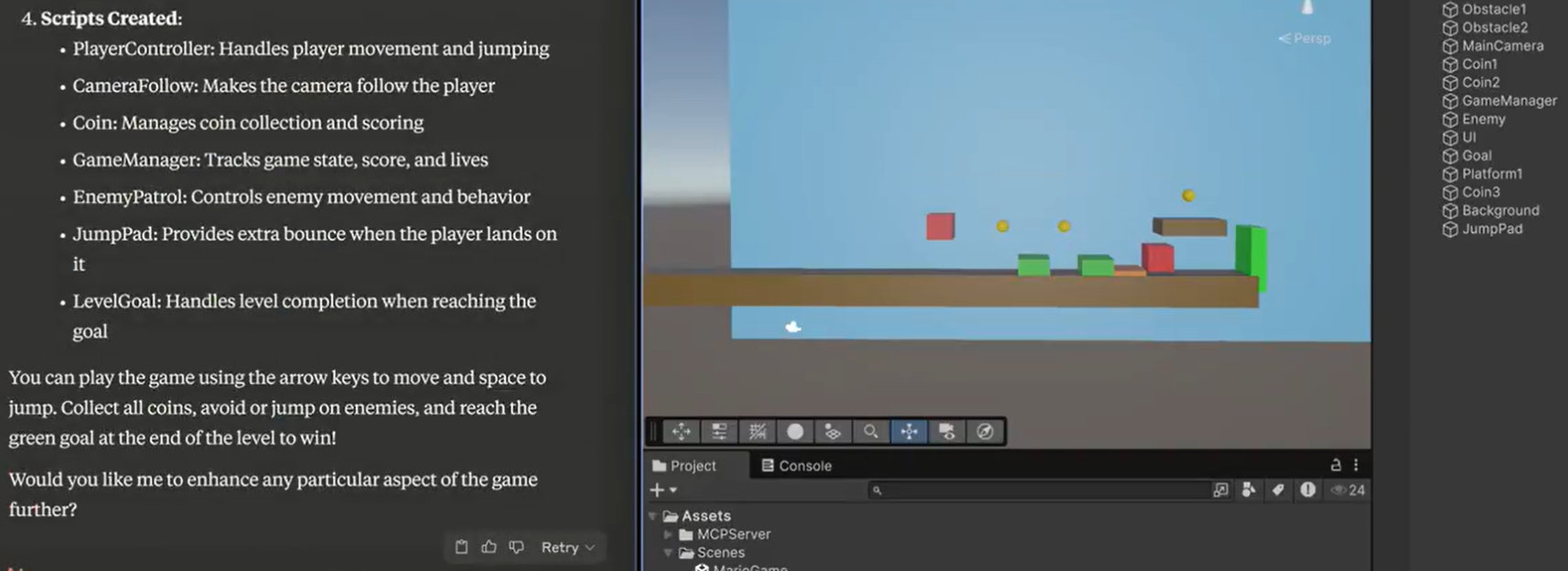
Beispiel-Prompt 2:
>> Modellieren Sie ein Aquarium mit Fischen darin mit Unity MCP.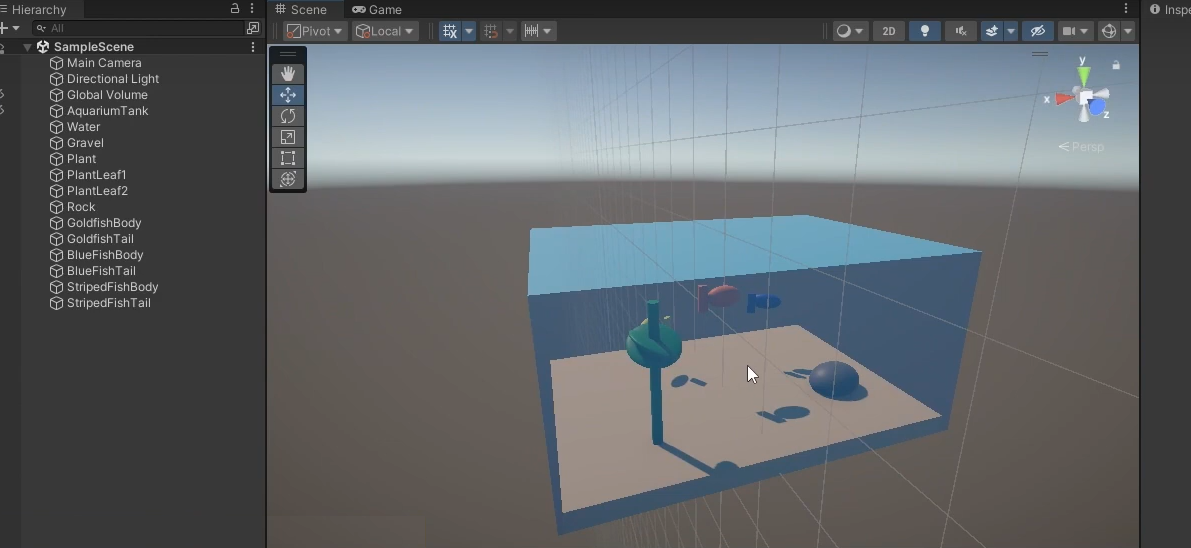
Abschließende Gedanken
Unity MCP ist ein Game-Changer in der Welt der Spieleentwicklung, der die Lücke zwischen menschlicher Kreativität und KI-gesteuerter Effizienz schließt. Durch die Integration von MCP-Servern automatisieren Sie nicht nur Aufgaben, sondern erschließen auch neue Ebenen der Produktivität, Präzision und Kreativität in Ihren Projekten. Egal, ob Sie Workflows optimieren, die Entwicklung beschleunigen oder das Spielerlebnis verbessern, Unity MCP stattet Sie mit den Werkzeugen aus, um die Grenzen des Möglichen zu erweitern. Da sich die KI-Technologie ständig weiterentwickelt, wird sich auch das Potenzial für noch innovativere Anwendungen im Gaming entwickeln. Die Zukunft der Spieleentwicklung ist da, und sie wird von Unity MCP angetrieben. Bereit, Ihren Entwicklungsprozess auf ein höheres Level zu bringen? Die Möglichkeiten sind endlos!
Und vergessen Sie dabei nicht, Apidog zu besuchen, um Ihren MCP- und API-Entwicklungsworkflow zu beschleunigen! 🚀



